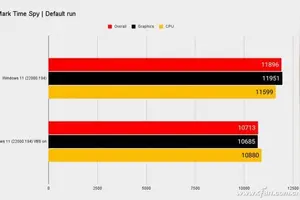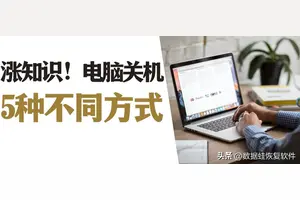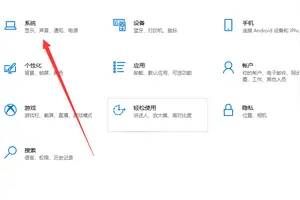1.win 10 如何设置窗口在最前面
在Win10中,已不能再像Xp&Win7时代一样,在显示属性中直接更改背景颜色为护眼色了。
目前只能通过修改注册表的方法实现更改。网上已有的方法是每次都需要手动编辑注册表更改,这里给出一个更为简单的、一劳永逸的编写程序的方法,见方法二。
工具/原料Win10注册表方法/步骤一:编辑注册表1右击屏幕左下角的“Windows”按钮,从弹出的快捷菜单中选择“运行”命令:2在打开的“运行”对话框中,输入“regedit”命令,并“确定”:3在打开的注册表编辑器窗口中,依次定位到:HKEY_CURRENT_USER\Control Panel\Desktop\Colors:4双击“Windows”健,默认其值为“255 255 255”,将其值改成“202 234 206”,并单击“确定”按钮继续:5然后,再注销重新登陆计算机即可。重新登陆后可以发现,很多的窗口背景色已经变成了护眼色了,如运行对话框、记事本、word编辑区域的背景色:6但需要注意的是,“此电脑”窗口中的背景色仍无法更改:END方法/步骤二、编写程序其实,还有更为简单的方法,将以下内容(只有一行)复制到记事本上:reg add "HKCU\Control Panel\Colors" /v Window /t REG_SZ /d "202 234 206" /f然后再另存为.bat文件。
注意保存的时候选择“保存类型”为“所有文件”,扩展名要加“.bat”:保存后双击我们保存的文件即可,以后重装win10后只要双击该文件就可以一键设置为护眼色了:4程序会一闪而过,再注销重新登陆电脑就行了。

2.win10怎样设置前面板耳机插入音响就静音
打开控制面板-选择Realtek高清音频管理器-点右上角位置文件夹,勾选上禁用前面板插孔检测,点击确定。
1、点击任务栏开始菜单,接着在开始菜单上点击“控制面板”;2、然后在控制面板上选择“大图标”为查看方式;3、然后再点击进入“RealTek高清晰音频管理器”;4、在Win10系统“RealTek高清晰音频管理器”面板上,点击上面的“设备高级设置”;5、接着再选择“在插入前面耳机设备时,使后面输出设备静音”,再点击“静音”,保存退出。6、然后再点击进入Win10系统图标,接着勾选“禁用前面面板设置时检测”,再点击确定按钮保存退出;7、然后使用音箱和耳机,再关闭音箱,耳机就有声音。
3.win10怎么设置前面插孔可以插耳机
具体方法如下:1、打开控制面板—硬件和声音—Realtek高清晰音频管理器—扬声器。
注:打开控制面板快捷键“WIN+X”。 2、点击右上角设置,打开选项。
3、选择AC97面板点击确定就好了。 注:有的没有这个选项,但可以在在右上角设备高级设置后选取“在插入前方设备后禁用后面设备出声”也可以。
注意事项: 1、HD前面板(高解析度音频:)HD前面板插孔是带开关的,可以侦测是否有插头插入。 2、AC97面板:AC 97的音频插孔没有传感开关,不可以侦测是否有插头插入。
以上就是win10系统下耳机插前面板没有声音问题的解决方法。 了解更多电脑知识,可以到装机员网站看看。
转载请注明出处windows之家 » win10怎样设置前面板
 windows之家
windows之家